L'intelligence artificielle a prouvé sa popularité parmi les services leaders dans le domaine informatique. Des millions d'entreprises utilisent des modèles d'apprentissage automatique pour prédire l'avenir sur la base des données actuelles. Il permet une meilleure compréhension de l'entreprise, donne une vision frontale au décideur et aide à faire progresser l'entreprise. AWS propose le service SageMaker pour créer des modèles d'apprentissage automatique dans le cloud afin d'obtenir les meilleurs résultats sur le cloud.
Ce guide expliquera le processus de formation du modèle d'apprentissage automatique dans le service Amazon SageMaker.
Comment former des modèles ML dans Amazon SageMaker ?
Pour entraîner le modèle d'apprentissage automatique dans AWS Sagemaker, suivez simplement ce guide simple :
Visitez le service S3
Avant de commencer à créer un modèle d'apprentissage automatique, l'utilisateur doit stocker l'ensemble de données dans le compartiment S3. Pour télécharger des données sur le cloud, visitez simplement le « S3 ' Tableau de bord des services :
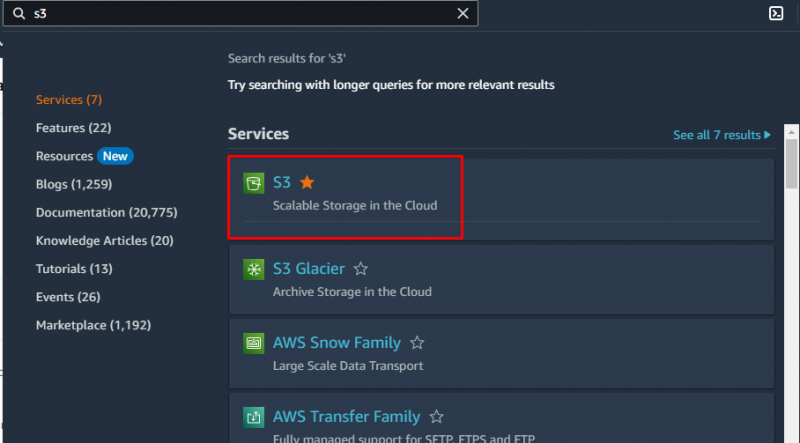
Vérifier le compartiment S3
Visiter le ' Godets ' depuis la console S3 et ouvrez le panier pour télécharger les objets qu'il contient :
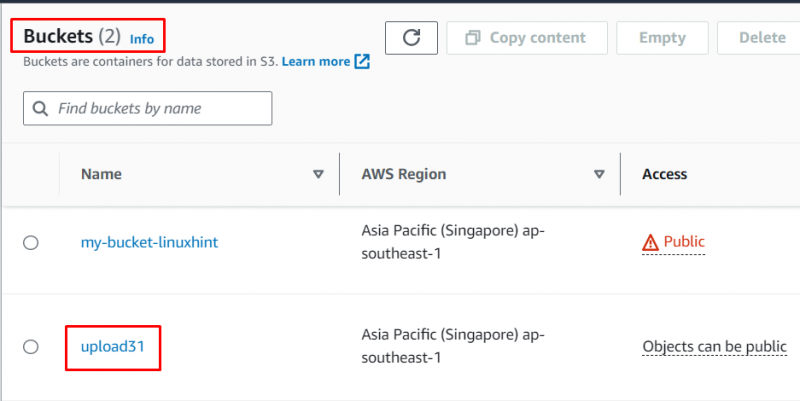
Télécharger l'ensemble de données
Téléchargez l'ensemble de données du système local vers le compartiment S3 sur le cloud pour l'utiliser pour entraîner des modèles d'apprentissage automatique :
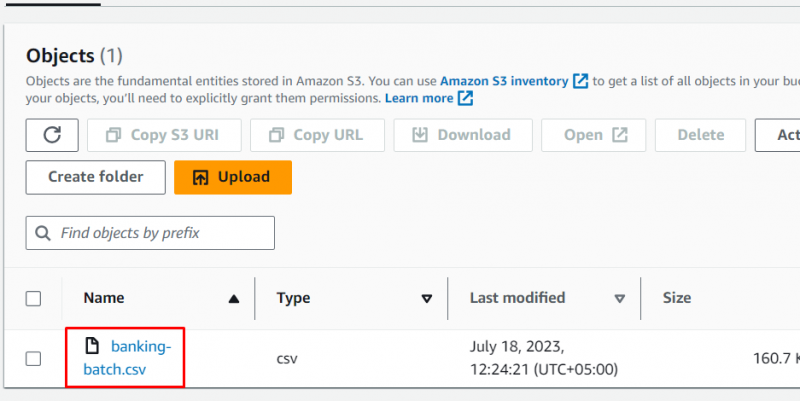
Service Amazon SageMaker
Après avoir téléchargé les données sur le cloud, visitez simplement le service Amazon SageMaker depuis AWS Management Console :
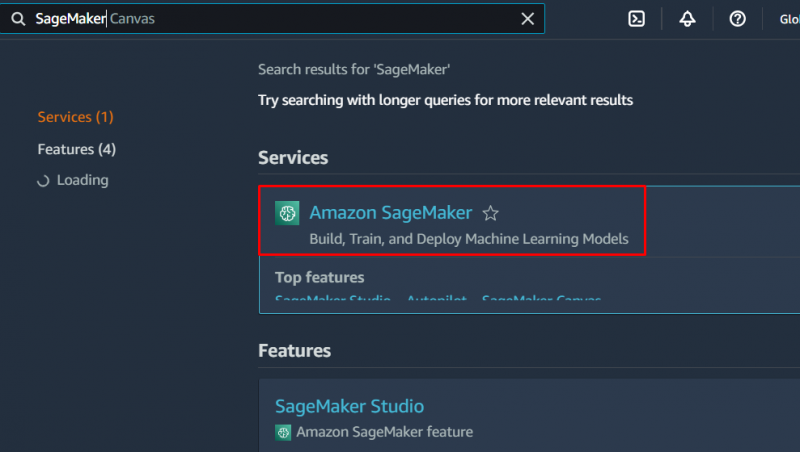
Studio ouvert
Localisez le « Studio ' dans le panneau de gauche et cliquez dessus :
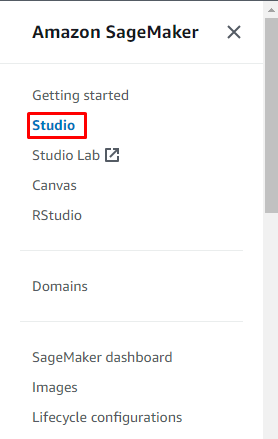
Clique sur le ' Studio ouvert » de la page SageMaker Studio :
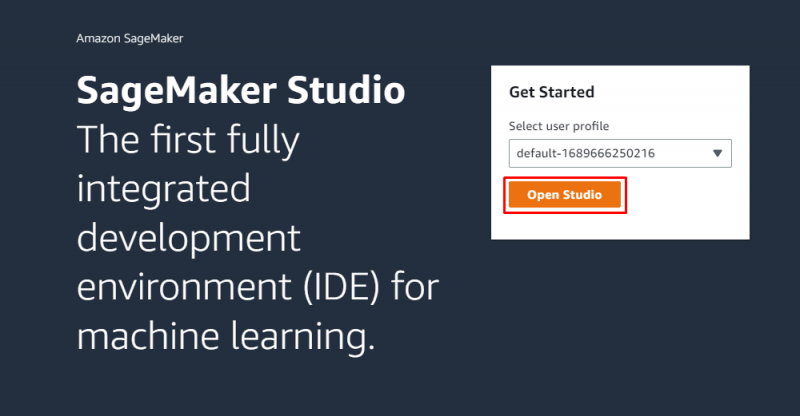
Solution AutoML
Il faudra quelques instants pour ouvrir SageMaker Studio et une fois ouvert, cliquez simplement sur le bouton « ML automatique ' bouton:
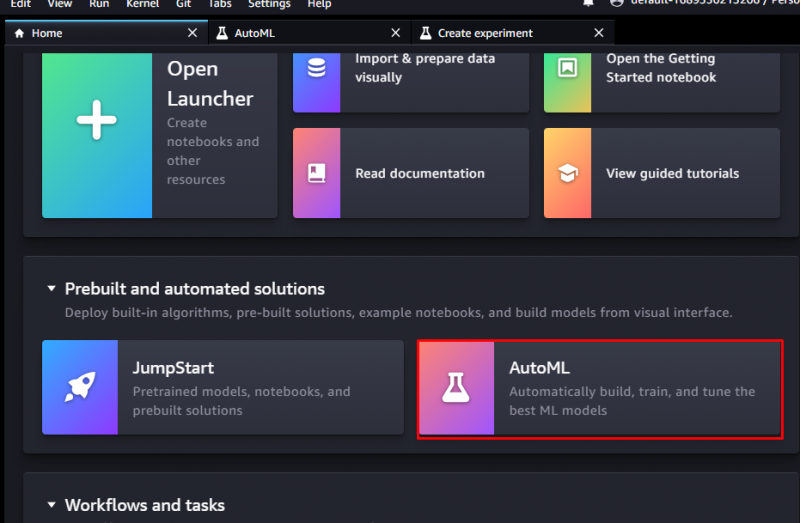
Relisez l’introduction et cliquez sur le bouton « Créer une expérience AutoML Bouton ' en bas de la page :
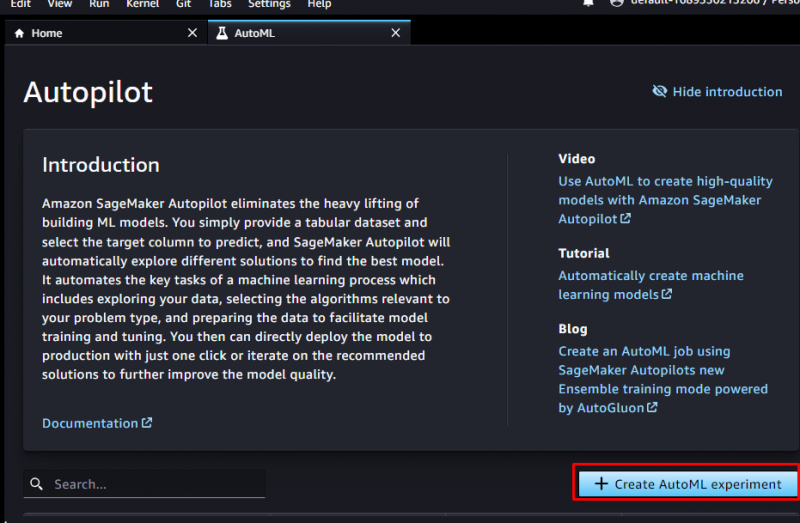
Configurer l'expérience
Commencez à configurer l'expérience AutoML en tapant le nom du projet et en cliquant sur le bouton ' Parcourir ' pour trouver l'emplacement S3 :
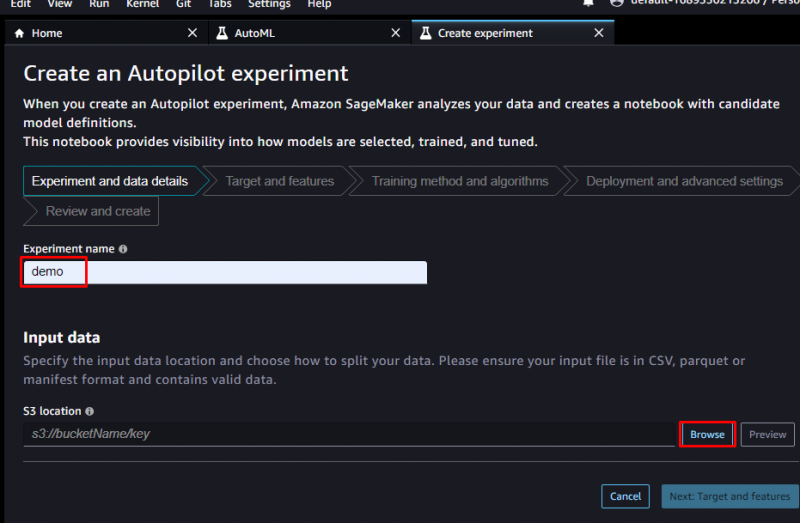
Exporter un ensemble de données
Choisissez le chemin du Dataset store dans le bucket S3 et cliquez sur le bouton « Suivant : Cible et fonctionnalités ' bouton:
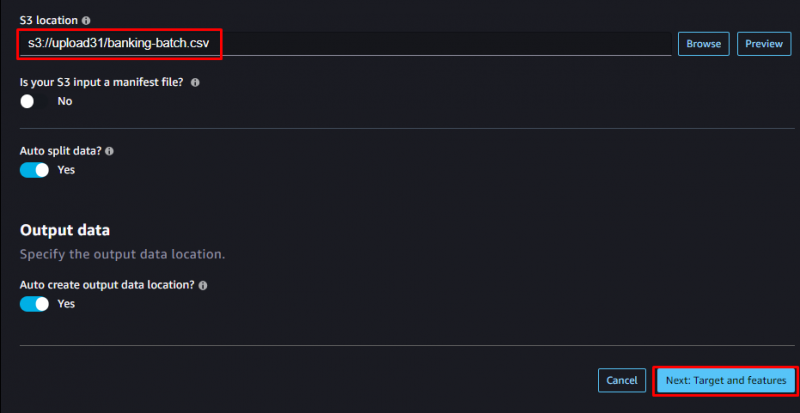
Sélectionnez la colonne Cible de l'ensemble de données sur laquelle appliquer le modèle ML et sélectionnez le champ de poids d'échantillon dans l'ensemble de données :
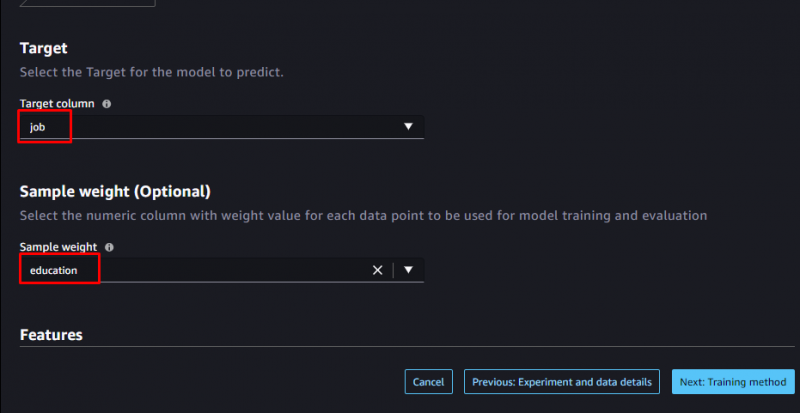
Faites défiler vers le bas de la page pour consulter les données exportées et cliquez sur le bouton « Suivant : Méthode de formation ' bouton:
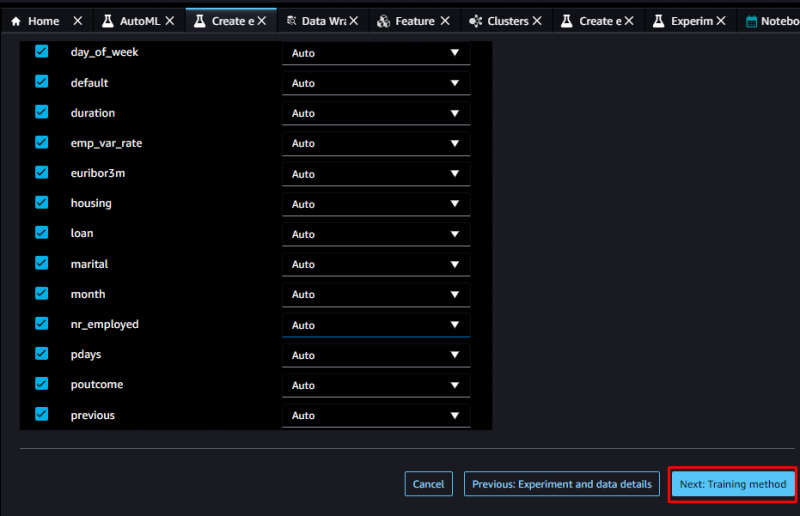
Méthodes d'entraînement
Sélectionnez les modèles de Machine Learning fournis par la plateforme et cliquez sur le bouton « Suivant : Développement et paramètres avancés ' bouton:
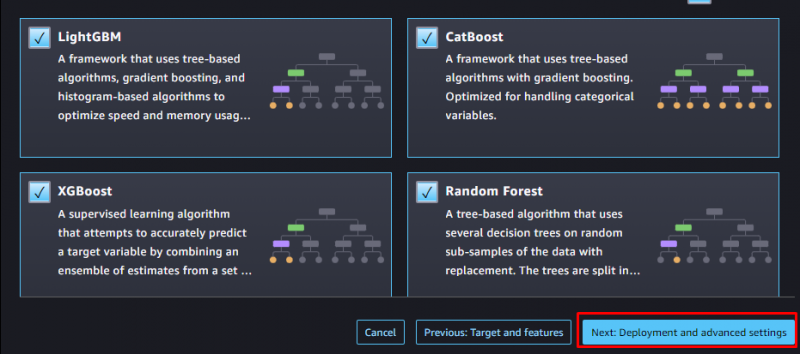
Sélectionnez le type de problème pour le modèle d'apprentissage automatique et ' Auto » signifie que la plateforme le sélectionnera automatiquement en analysant les données :
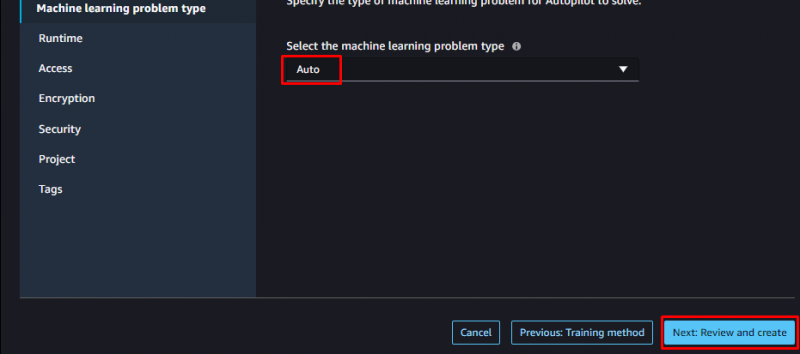
Créer une expérience
Passez en revue les configurations du modèle et cliquez sur le bouton « Créer une expérience ' bouton:
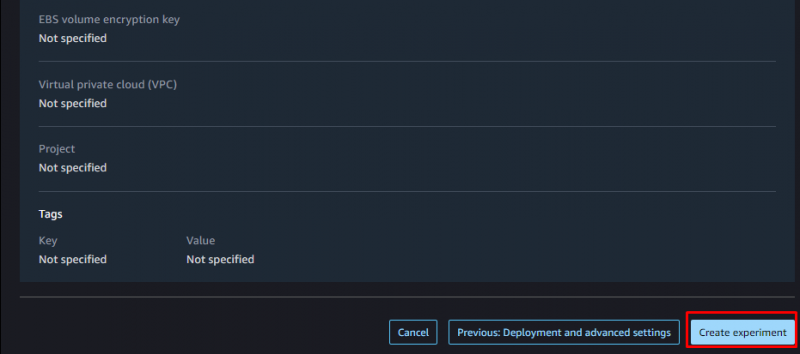
Le statut du modèle est ' En cours ' et il faudra du temps pour entraîner le modèle et acquérir le meilleur modèle pour les données :
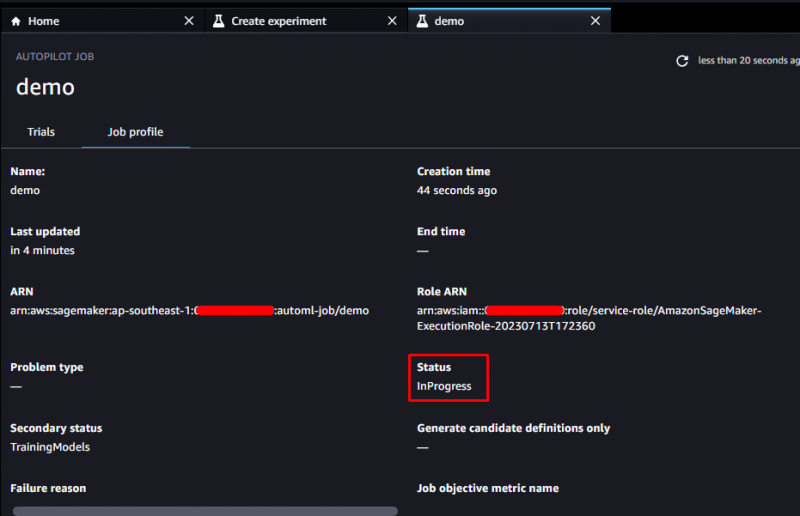
Vérifier le meilleur modèle
La plateforme a trouvé le meilleur modèle avec précision et a fourni la liste des modèles qu'elle a entraînés sur les données :
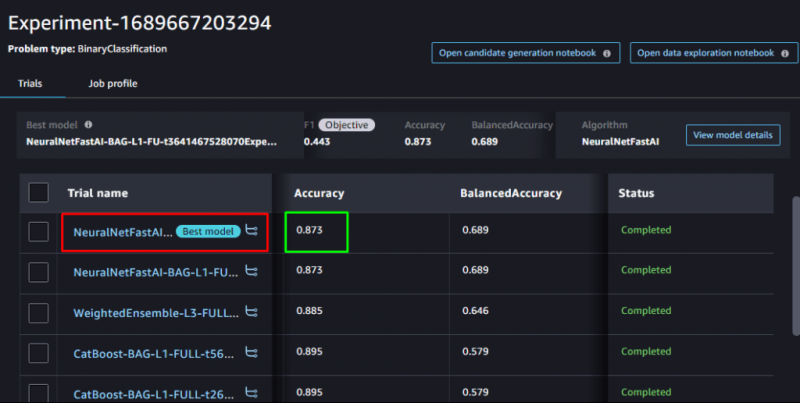
Sélectionnez le meilleur modèle et vérifiez ses performances dans la section « Explicabilité du modèle 'page :
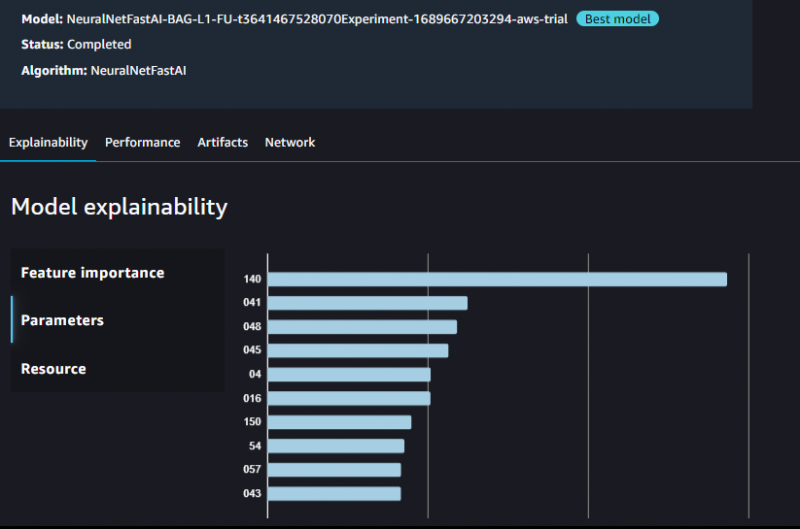
Le GIF suivant explique les performances du modèle à l'aide de différentes techniques de visualisation :

Il s’agit de former des modèles d’apprentissage automatique dans le service Amazon SageMaker.
Conclusion
Pour entraîner le modèle d'apprentissage automatique dans Amazon SageMaker, téléchargez simplement l'ensemble de données dans le compartiment S3 à partir du système local. Après cela, visitez le tableau de bord du service SageMaker et ouvrez son Studio à partir du tableau de bord pour commencer à entraîner le modèle. Choisissez l'option AutoML et configurez l'expérience en fournissant le chemin S3 des données et en permettant à la plateforme de choisir le modèle le mieux entraîné dans la liste.